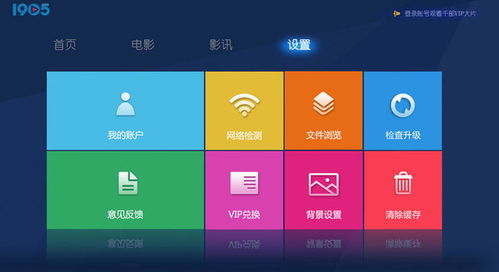u盘安装centos7系统,U盘安装CentOS 7系统全攻略
时间:2024-12-12 来源:网络 人气:
U盘安装CentOS 7系统全攻略

一、准备工作
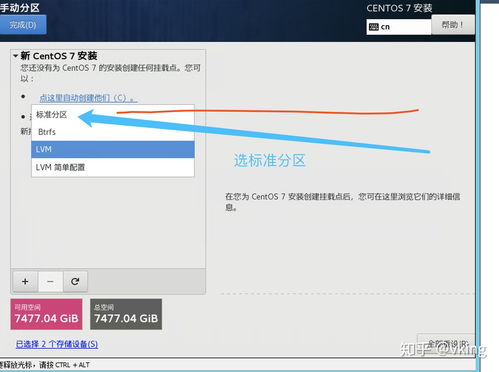
在开始之前,请确保您已经准备好了以下物品:
一个大于4GB的U盘
CentOS 7的ISO镜像文件
UltraISO软件
二、制作启动U盘
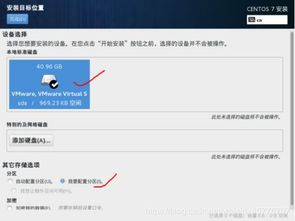
1. 下载并安装UltraISO软件。
2. 将CentOS 7的ISO镜像文件复制到您的电脑上。
3. 打开UltraISO软件,选择“文件” -> “打开”,然后选择ISO镜像文件并打开。
4. 在UltraISO软件中,选择“启动” -> “写入硬盘镜像”。
5. 在弹出的窗口中,选择您的U盘作为写入目标。
6. 在“写入方式”下拉菜单中选择“USB-HDD V2”。
7. 点击“写入”按钮开始写入过程。
8. 写入完成后,关闭UltraISO软件。
三、设置BIOS启动顺序

1. 重启您的电脑,并在启动过程中进入BIOS设置。
2. 在BIOS设置中,找到并选择“Boot”选项。
3. 将U盘设置为第一启动项。
4. 保存并退出BIOS设置。
四、启动并安装CentOS 7系统
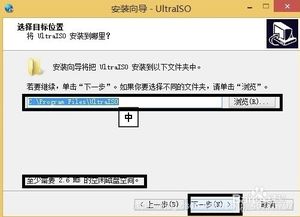
1. 重启电脑,从U盘启动。
2. 进入CentOS 7安装界面。
3. 按照提示选择语言、键盘布局等。
4. 选择“安装CentOS 7”选项。
5. 按照提示选择安装类型,如“图形界面”或“最小化安装”。
6. 选择安装源,可以是CD/DVD或网络。
7. 选择要安装的磁盘分区,并按照提示进行分区。
8. 安装过程中,请耐心等待。
9. 安装完成后,重启电脑。
通过以上步骤,您可以使用U盘成功安装CentOS 7系统。在安装过程中,请确保按照提示操作,以免出现错误。祝您安装顺利!
相关推荐
教程资讯
教程资讯排行